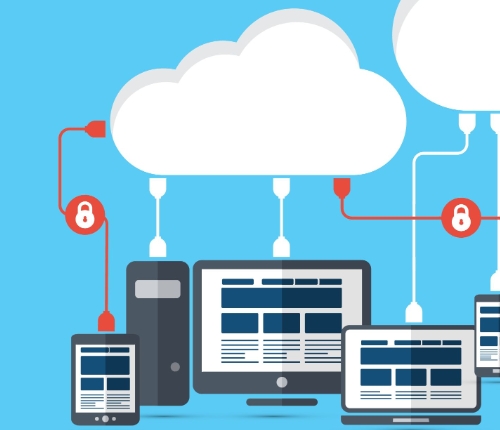< 返回上一页
怎么快速了解服务器配置?
发布时间:2025-05-27 16:45:44
CPU 配置(型号、核心数、线程数):
lscpu # 查看CPU详细参数,重点看"Model name"、"CPU cores"、"Thread(s) per core"cat /proc/cpuinfo | grep "model name" | uniq # 快速获取CPU型号
示例输出:
Model name: Intel(R) Xeon(R) Gold 6240 CPU @ 2.60GHz
CPU cores: 24
Threads per core: 2 # 超线程开启时线程数=核心数×2
内存容量与状态:
free -h # 查看总内存、可用内存,重点看"Mem: total"cat /proc/meminfo | grep MemTotal # 纯文本显示内存总量
磁盘与存储:
df -h # 查看磁盘分区使用情况(重点看"/"根目录和数据盘)fdisk -l # 查看物理磁盘型号和分区表(如"/dev/sda"为..块硬盘)lsblk # 以树形结构显示磁盘设备(SSD/HDD区分)
网络接口:
ip addr # 查看IP地址、网卡型号(如"enp3s0"为物理网卡)ethtool enp3s0 # 查看网卡速率(如"Speed: 10000Mb/s"表示万兆网卡)
操作系统版本:
cat /etc/os-release # 查看Linux发行版(如CentOS 8/Ubuntu 20.04)uname -r # 查看内核版本
已安装软件:
rpm -qa | grep mysql # 查看MySQL安装版本(CentOS)dpkg -l | grep nginx # 查看Nginx安装状态(Ubuntu)
图形化查看:
Win+Pause Break 打开 “系统” 窗口,查看 CPU 型号、内存容量、系统版本。
磁盘管理:右键 “此电脑”→“管理”→“磁盘管理”,查看磁盘分区和容量。
命令行快速查询:
CPU 与内存:
Get-CimInstance -ClassName Win32_Processor | Select-Object Name, NumberOfCores, NumberOfLogicalProcessors
Get-CimInstance -ClassName Win32_PhysicalMemory | Measure-Object -Property Capacity -Sum # 总内存(单位字节)
磁盘信息:
Get-PSDrive | Where-Object {$_DriveType -eq 3} # 查看本地磁盘分区和可用空间Get-CimInstance -ClassName Win32_DiskDrive | Select-Object Model, Size # 物理硬盘型号和容量
Hardinfo:
apt install hardinfo # Ubuntu安装hardinfo --display # 图形化展示所有硬件信息(需GUI环境)
Nmon(性能监控兼配置查看):
nmon -s 1 -c 5 -m /tmp # 生成性能报告,包含CPU/内存/磁盘详细配置
机箱标签:
开机 BIOS 界面:
硬件指示灯:
核心业务需求:
运维排查场景:
示例场景:某电商服务器卡顿,通过top命令发现 CPU 使用率长期 > 90%,再用lscpu确认 CPU 为老旧型号(如 E5-2620 v3),需升级至新一代 Xeon 可解决性能瓶颈。
通过上述方法,可在 5 分钟内掌握服务器的核心配置,复杂场景下结合管理口和日志分析工具可进一步定位细节问题。
(声明:本文来源于网络,仅供参考阅读,涉及侵权请联系我们删除、不代表任何立场以及观点。)
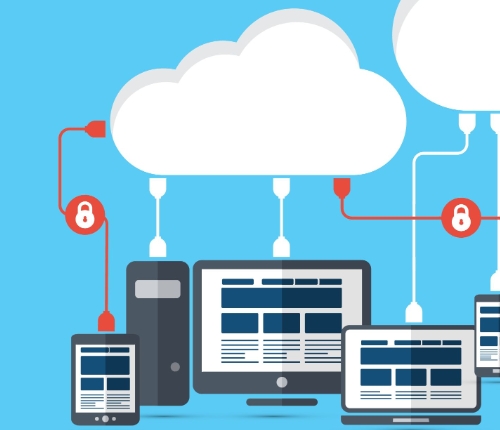
上一篇:八种维护服务器的方法!
下一篇:11个常用的web服务器类型